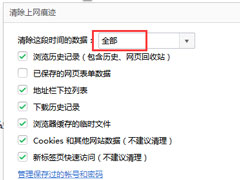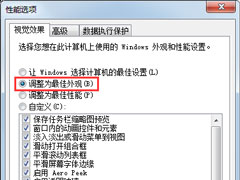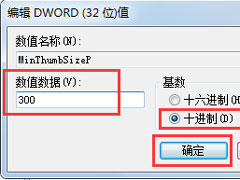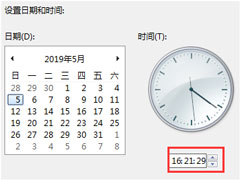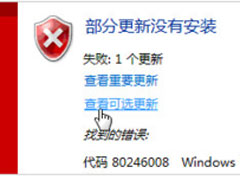Win7任务栏缩略图预览变成列表预览怎么解决?
时间:2019-05-09 来源:N系统大全
最近有Win7用户反映,任务栏的缩略图预览变成列表预览了,就是从原先可以看到窗口缩略图变成看不到图片,只剩窗口名字了,不能像之前一览无余,这让用户非常烦恼。那么,Win7任务栏缩略图预览变成列表预览怎么解决呢?下面,我们一起往下看看。
方法步骤
方法一
1、桌面——计算机——右击选择“属性”;
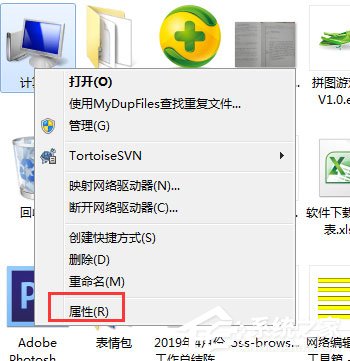
2、接着点击高级系统设置,打开系统属性界面,选择高级——设置;
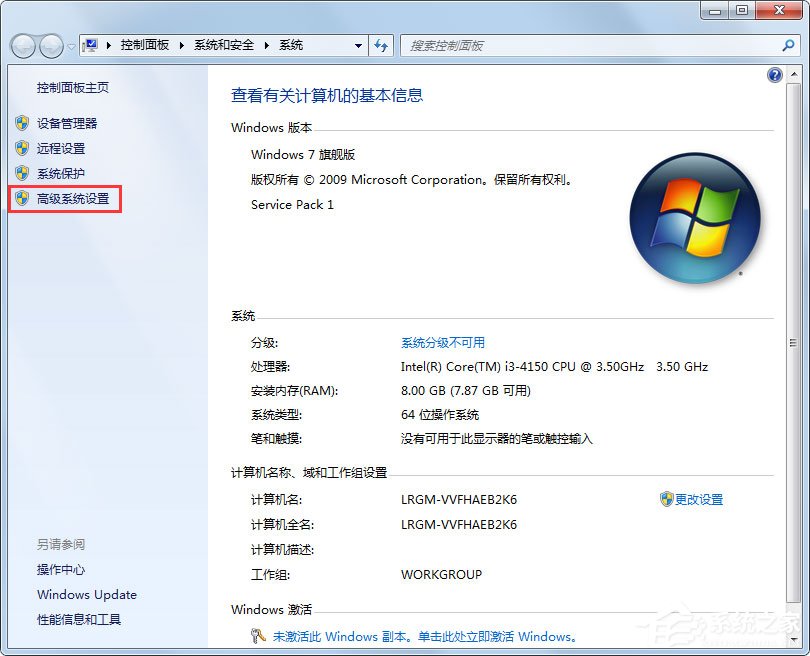
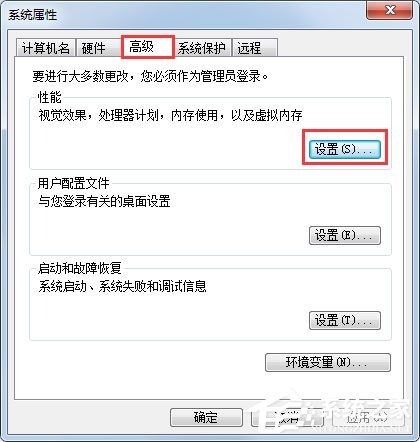
3、在打开的性能选项中,选中“调整为最佳外观”然后点击确定就可以了!
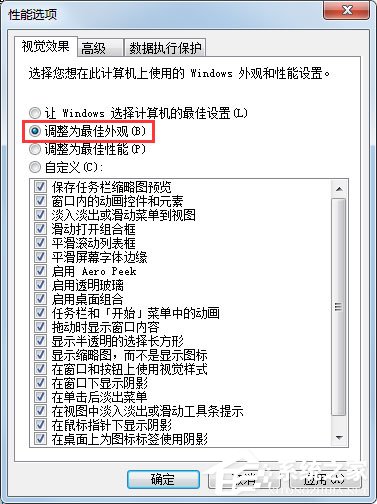
方法二
1、点击电脑左下角“开始”——“控制面板”;
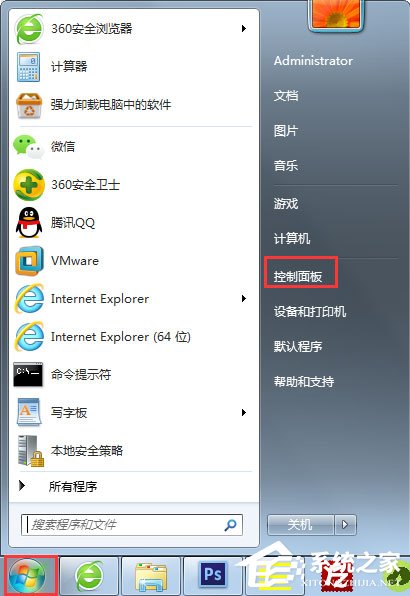
2、打开控制面板中,选择“外观和个性化”下的“更改主题”;
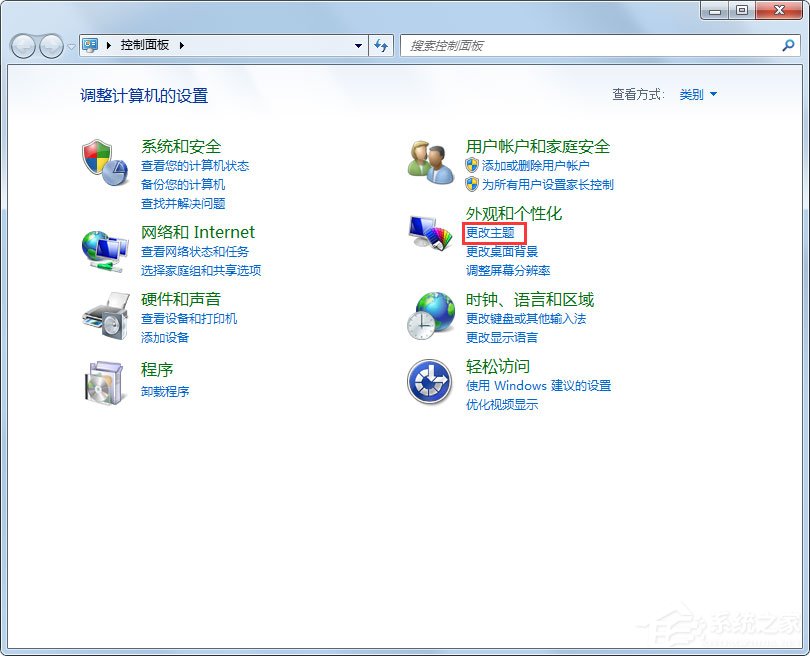
3、打开后,选择“Aero主题”,当然这里原本就是Aero 主题,然后保存主题!接着刷新下电脑,如果还不是“任务栏缩略图预览”,那就重新启动下电脑!

方法三
1、电脑左下角——开始——运行,打开后输入“gpedit.msc”然后点击确定;
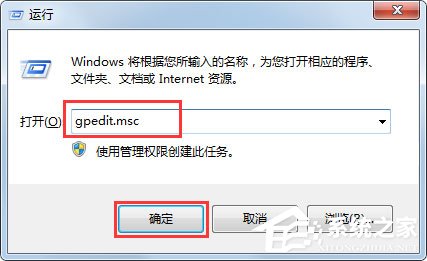
2、打开的“本地组策略编辑器”中选择,用户配置——管理模板——开始菜单和任务栏;
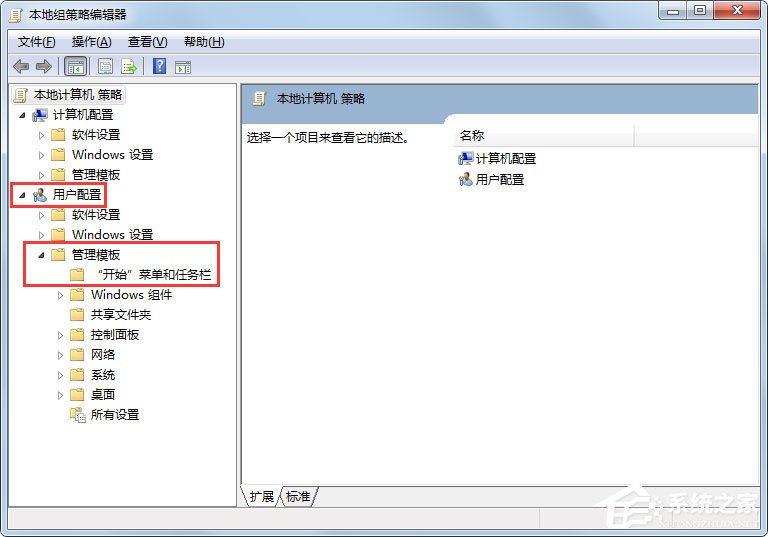
3、下拉找到“关闭任务栏缩略图”,双击打开;
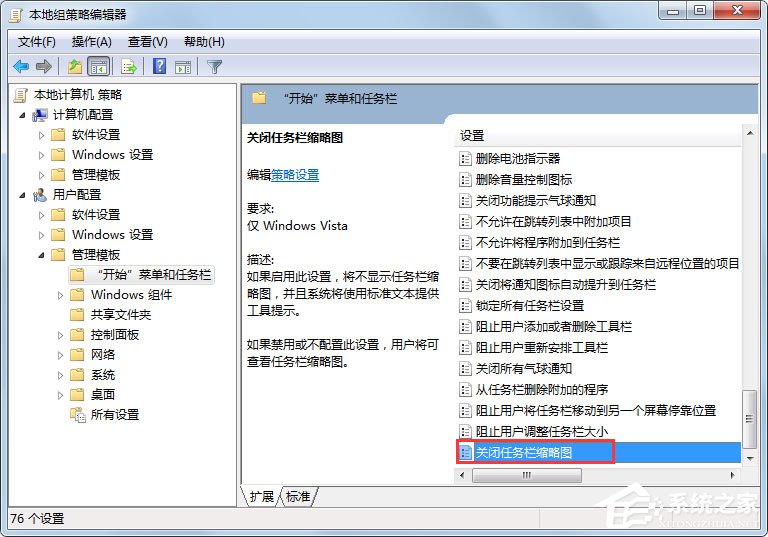
4、打开后,将“未配置”或是“已禁用”前面的小点点上,然后点击确定就可以恢复实时任务栏缩略图预览了!
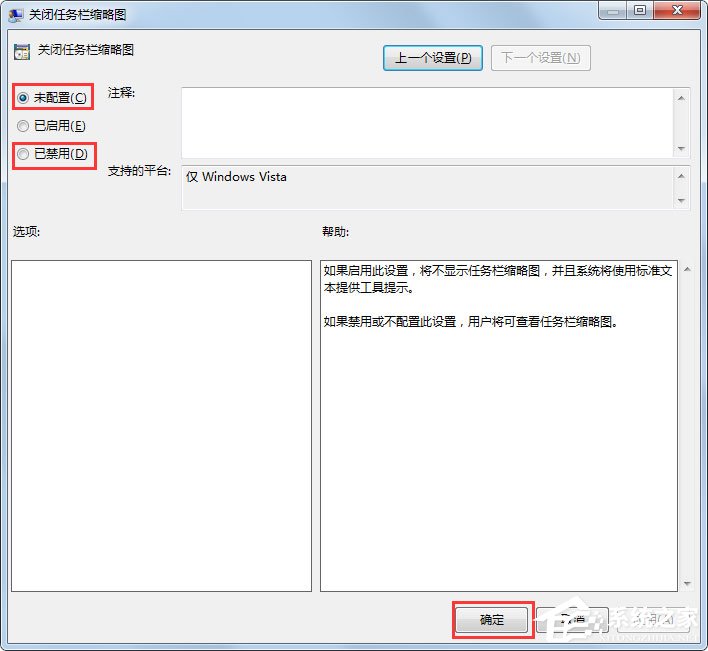
以上就是Win7任务栏缩略图预览变成列表预览的几个解决方法,按照以上方法进行操作,相信就能轻松恢复任务栏缩略图预览了。
相关信息
-
-
2019/05/09
Win7系统浏览器提示“此网页包含重定向循环”怎么办? -
2019/05/09
Win7任务栏缩略图预览变成列表预览怎么解决? -
2019/05/08
Win7任务栏缩略图预览窗口大小如何调节?
-
-
Win7电脑时间同步出错怎么办?Win7电脑时间同步出错的解决方法
最近有Win7用户反映,在使用电脑的时候发现电脑时间同步出错,时间与北京时间不一致,这让用户非常烦恼。那么,Win7电脑时间同步出错怎么办呢?下面,我们就一起往下看看Win7电脑时间同...
2019/05/05
-
Win7提示部分更新没有安装怎么解决?
最近有Win7用户反映,在安装补丁更新的时候出现提示“部分更新没有安装,错误代码80246008”,导致补丁更新失败,这让用户非常烦恼。那么,Win7提示部分更新没有安装怎么解决呢?下面,我...
2019/04/30
系统教程栏目
栏目热门教程
- 1 Win7提示igfxhk module已停止工作怎么解决?
- 2 Win7系统开机出现checking media怎么恢复?
- 3 Win7系统如何使用ntsd命令?Win7系统使用ntsd命令的方法
- 4 Win7系统收藏夹不能用怎么办?Win7系统收藏夹不能用的解决方法
- 5 Win7系统提示计算机丢失xlive.dll怎么解决?
- 6 Win7怎么关闭网络共享?Win7关闭网络共享的方法
- 7 Win7 IE浏览器不见了怎么办?Win7 IE浏览器不见了的解决方法
- 8 Win7系统资源管理器怎么打开?Win7系统资源管理器打开方法介绍
- 9 Win7声音图标不见了怎么办?Win7声音图标不见了的解决方法
- 10 Win7系统如何恢复被删除的文件?
人气教程排行
站长推荐
热门系统下载
- 1 电脑公司 GHOST WIN7 SP1 X64 极速体验版 V2017.12(64位)
- 2 番茄花园 GHOST XP SP3 极速装机版 V2013.12
- 3 电脑公司 GHOST XP SP3 五一劳动节版 V2019.05
- 4 GHOST WIN8 X64 免激活专业版 V2017.03(64位)
- 5 电脑公司 GHOST WIN7 SP1 X64 经典优化版 V2015.03(64位)
- 6 萝卜家园 GHOST WIN10 X64 旗舰稳定版 V2018.12(64位)
- 7 番茄花园 GHOST WIN7 SP1 X64 官方旗舰版 V2016.07 (64位)
- 8 萝卜家园 GHOST XP SP3 暑假装机版 V2015.07
- 9 深度技术 GHOST XP SP3 万能装机版 V2015.12
- 10 【风林火山】GHOST WIN7 SP1 X64 极速安全版 V2016.12 (64位)